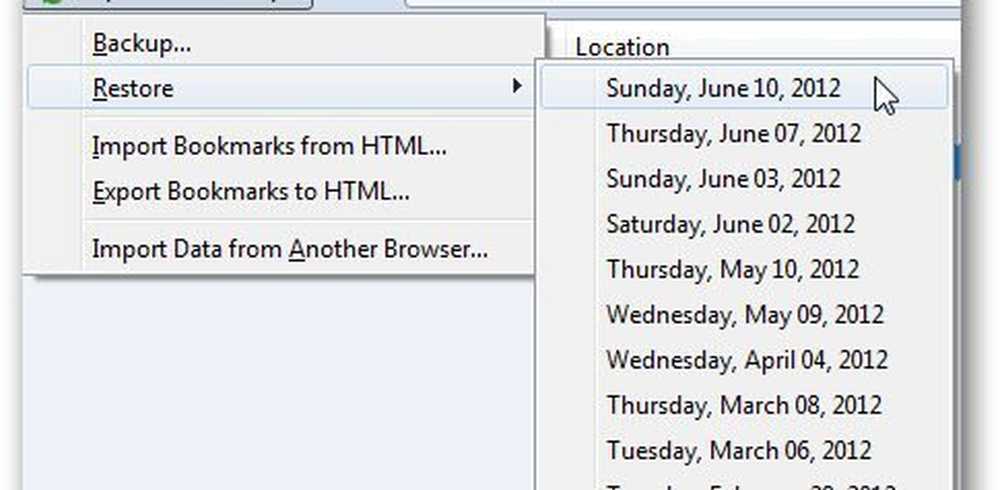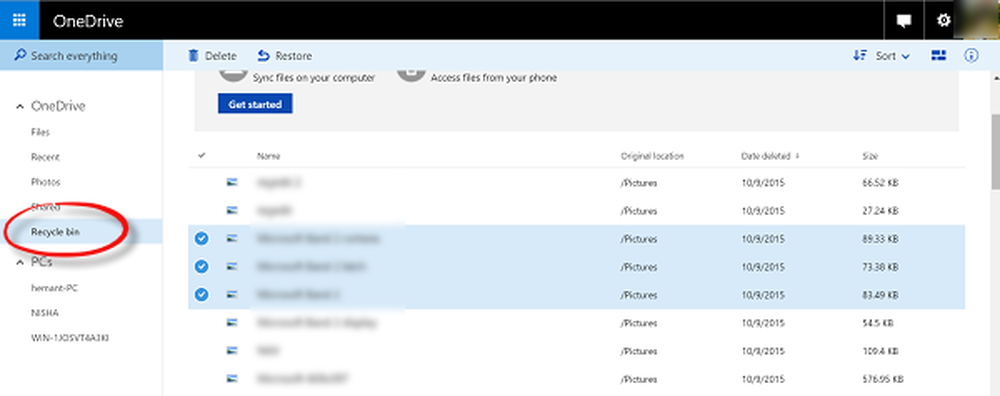Hoe beschadigde bestanden van USB Drive te herstellen
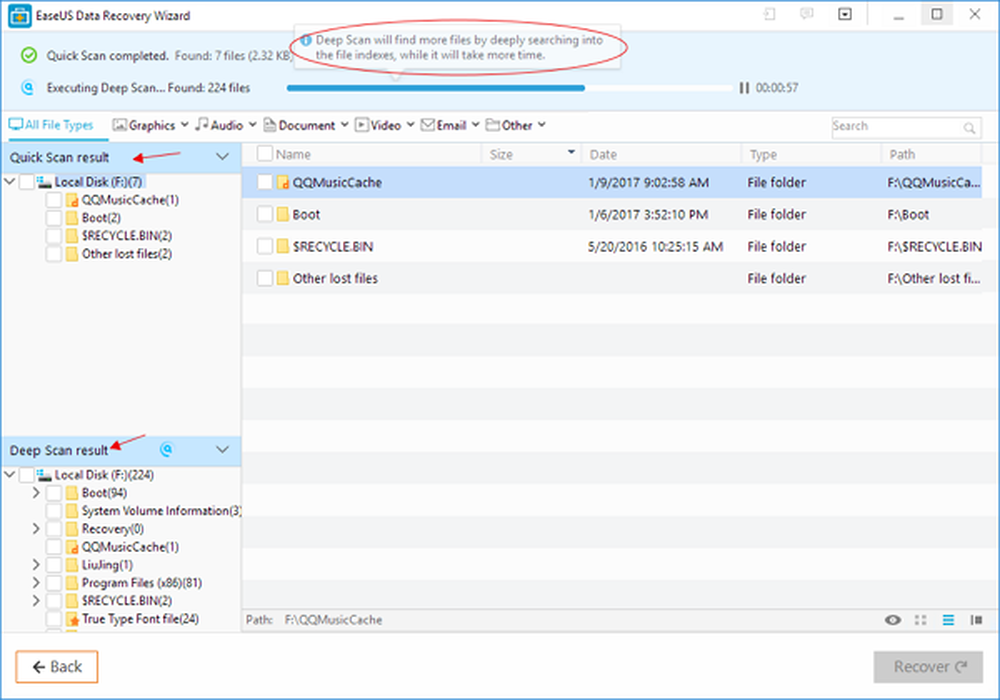
Er zijn talloze situaties waarbij gebruikers kunnen vaststellen dat de gegevens op hun USB-flashstation beschadigd zijn geraakt en dat ze niet kunnen openen of herstellen. In dit bericht zullen we zien hoe je dit kunt proberen Herstel beschadigde bestanden en gegevens van USB via de opdrachtprompt. We zullen ook een paar gratis noemen USB Drive Recovery-software samen met hun unieke functies, zodat u ze kunt gebruiken als de vorige methode niet het gewenste resultaat oplevert.
Herstel corrupte bestanden en gegevens van USB met behulp van CMD
Schijfcorruptie kan worden veroorzaakt door vele factoren, zoals beschadiging van de bestandslijst, virusinfectie enzovoort. We kunnen proberen om beschadigde bestanden van een USB te herstellen zonder software van derden te gebruiken als volgt.
Voer de opdrachtprompt in als beheerder, typ de volgende opdracht en druk op Enter:
Chkdsk e: / r
Hiermee wordt de ingebouwde schijffoutcontrole of het hulpprogramma Schijfcontrole uitgevoerd om mogelijke bestandstypecorrupties te identificeren en te herstellen. Hier e staat voor de stationsletter voor uw USB.
- Het chkdsk-hulpprogramma controleert een schijf op structuurcorruptie.
- De e instrueert de tool welke stationsletter moet worden gebruikt. U moet de stationsletter voor uw USB zien en invoeren.
- De / r parameter identificeert Bad Sectors en probeert herstel van informatie.
Zodra het hulpprogramma klaar is met het controleren van het volledige oppervlak van de USB-schijf op slechte sectoren, zal het proberen om die met problemen te repareren.
Nadat dit is gedaan, zullen we de ingebouwde gebruiken attrib.exe tool om bestanden te herstellen en te herstellen die mogelijk ontoegankelijk zijn gemaakt door malware.
Voer de volgende opdracht uit in hetzelfde CMD-venster en druk op Enter:
attrib -h -r -s / s / d e: \ *. *
Hier is de uitleg:
- -r: dit zijn leesbare bestanden, maar kunnen niet worden gewijzigd
- -s: Bestanden voor gebruik door het besturingssysteem
- -h: Bestanden zijn verborgen en worden niet weergegeven in een directorylijst
- / s: Verwerkt bestanden die overeenkomen met bestanden
- / d: verwerkt ook mappen
Nadat de scan is voltooid, kunt u proberen of u toegang heeft tot uw gegevens.
Als dit niet voor jou werkt, is de andere optie die je hebt om wat gratis software voor gegevensherstel uit te voeren.
Gratis USB Drive Recovery-software
Gegevensherstel op USB-stations zijn software die u kunnen helpen bij het herstellen van gegevens van een dood USB-station. Hier kijken we naar Recuva, R2FD Recover en Easeus.
1] Recuva
Piriform's Recuva Free Advanced File Recovery-software stelt u in staat verloren bestanden van uw harde schijf te herstellen (met behulp van het NTFS-bestandssysteem of de FAT) van een Windows-computer, prullenbak, digitale camerakaart of MP3-speler. Het heeft een intuïtieve interface en ondersteunt eenvoudige navigatie.
Een eenvoudig te begrijpen wizard begeleidt u bij elke stap van het herstelproces. Het enige dat u hoeft te doen, is het type bestanden opgeven dat u wilt opsporen. Dit proces kan worden beperkt tot afzonderlijke mappen of stations, waaronder geheugenkaarten en cd's / dvd's.

Deze software voert een snelle standaardscan uit en een optionele "diepe scan" die alle technologische grondslagen omvat bij het zoeken naar herstelbare bestanden.
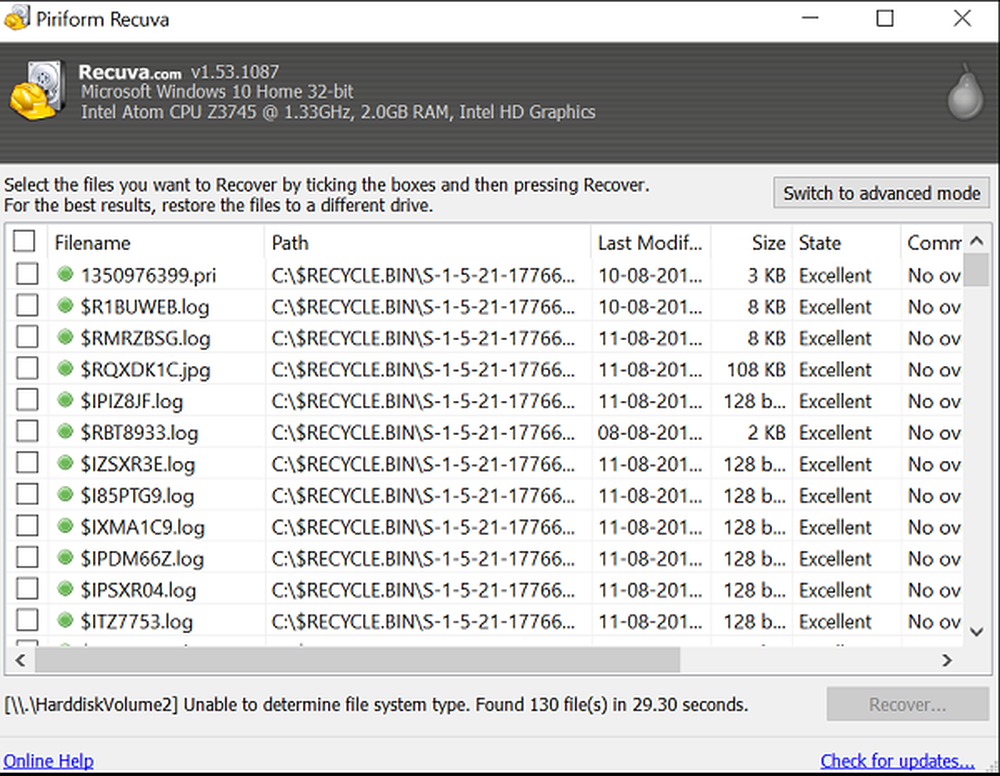
Het is ook beschikbaar als een draagbare applicatie die kan worden gemaakt om te draaien vanaf een USB-stick. Er is geen installatie vereist!
2] R2FD Herstel
R2FD Recover maakt eenvoudig herstel van verloren, zoekgeraakte of vernietigde bestanden mogelijk als gevolg van malware-infecties of andere redenen. Een belangrijk kenmerk van deze software is dat deze niet hoeft te worden geïnstalleerd. Download het pakket en dubbelklik op het .exe-bestand om het programma uit te voeren en het hoofdvenster van de app op te starten.
Standaard toont het lichtgewicht programma twee opties:
- Wissen van alle root-uitvoerbare bestanden en
- Bestanden herstellen of de eerste stap overslaan om alleen de ontbrekende items op te halen.

Met de laatste optie worden alleen verwijderbare stations gescand, wordt gecontroleerd of er bestanden ontbreken en worden ze teruggezet naar een zojuist gemaakte map met de naam "USBFILES" wanneer ze worden gevonden. De map bevindt zich op het bureaublad. Als je freeware R2FD Recover wilt proberen, download het hier.
3] EaseUS gratis data recovery-software
EaseUs Free Data Recovery neemt drie eenvoudige stappen om de verloren gegevens van elke gebruiker te herstellen. De eenvoudige wizard van het programma leidt u door het hele proces van het precies ontdekken van de verloren bestanden en ze te herstellen van pc, laptop, harde schijf, SSD, USB, geheugenkaart of digitale camera.
Selecteer de USB-harde schijf waar u beschadigde bestanden wilt herstellen en klik op "Scannen". De actie wanneer bevestigd, voert een snelle scan uit en na voltooiing voltooit deze zich naar de diepe scan om automatisch meer bestanden op de USB-schijf te vinden. Indien gevonden, hebt u de mogelijkheid om ze allemaal op de USB-harde schijf te herstellen door simpelweg op de knop "Herstellen" te klikken.

Het is raadzaam om de herstelde bestanden op te slaan op een andere locatie om te voorkomen dat gegevens worden overschreven. Let op: de gratis versie zorgt voor 2GB beschadigde bestandsherstel gratis. Voor extra GB moet je overschakelen naar de Pro-versie.
Al het beste!
TIP: Deze freeware helpt u gegevens van CD / DVD te herstellen.